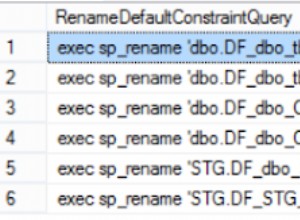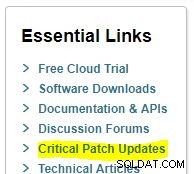Créez une ligne Totaux en deux clics. Une ligne Totaux vous permet de voir, d'un coup d'œil, quels sont les totaux pour un champ donné dans une table.
Les lignes de totaux appliquent une fonction d'agrégation à toutes les valeurs du champ et affichent le résultat dans sa propre ligne dédiée.
Vous pouvez utiliser une ligne Totaux pour calculer la somme de toutes les valeurs, une moyenne des valeurs, un nombre d'enregistrements dans la table, la valeur minimale, la valeur maximale, l'écart type (la distance entre les valeurs est dispersée par rapport à une valeur moyenne (une moyenne )) et la variance (variance statistique de toutes les valeurs de la colonne).
-

Sélectionnez les Totaux Options
Ouvrez le tableau en mode Feuille de données et cliquez sur Totaux dans le ruban (depuis l' Accueil onglet).
Une nouvelle ligne sera ajoutée au tableau avec le mot Total dans la première colonne.
Dans cette capture d'écran, j'ai fait défiler jusqu'au bas du tableau. Toutefois, ce n'est pas nécessaire. Access affiche la ligne Totaux sous la forme d'une ligne fixe, quelle que soit la position de défilement.
-

Sélectionnez quel champ et quelle fonction
Dans le nouveau Total ligne, cliquez dans le champ auquel vous voulez appliquer le total.
Sélectionnez la fonction souhaitée dans la liste déroulante.
Dans cet exemple, nous appliquons une Somme fonction à la Population domaine. Cela ajoutera la population de tous les pays et le total apparaîtra dans notre nouvelle ligne de totaux.
Les fonctions disponibles dépendent du type de données. Par exemple, si vous essayez d'ajouter une ligne Totaux à un champ de texte, vous ne pourrez sélectionner que Compter (pour compter les lignes).
-

Votre ligne de totaux
Access générera automatiquement le total lorsque vous sélectionnerez l'option souhaitée.
Enregistrer les modifications
Si vous souhaitez que la ligne Totaux soit permanente, veillez à enregistrer les modifications que vous venez d'apporter au tableau.
Ici, nous allons fermer la table et la rouvrir à nouveau. De cette façon, nous pouvons le tester pour nous assurer que les modifications seront toujours là lorsque nous rouvrirons la table.
-

Fermer le tableau
Fermez la table (à l'aide du petit X icône).
Cliquez sur Oui à l'invite.
-

Ouvrir le tableau et voir les totaux
Ouvrez à nouveau le tableau et vous verrez que la ligne Totaux est toujours là.
Notez que la ligne Totaux est fixée au bas du tableau. Vous n'avez donc pas besoin de faire défiler vers le bas pour voir la ligne Totaux. Vous pouvez toujours le voir même lorsque vous faites défiler vers le haut et vers le bas.
Vous n'avez pas vraiment besoin de fermer la table. Je viens de le faire pour montrer à quoi ressemblera le tableau lorsque vous l'ouvrirez à nouveau.
Vous pouvez enregistrer le tableau en utilisant les méthodes habituelles si vous préférez (par exemple, en cliquant avec le bouton droit sur l'onglet du tableau et en sélectionnant Enregistrer ).
Rien ne vous empêche de créer une ligne Totaux temporaire. Vous pouvez le faire simplement en non enregistrer les modifications. Vous pouvez le faire si jamais vous vouliez faire un total rapide sans le valider dans la base de données.